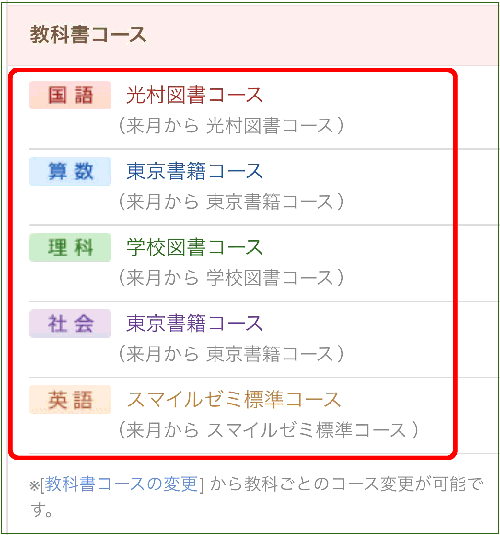教科書コースの設定を行うと、教科書に対応した内容で学習することができます。
選択肢の中から学校でお使いの教科書を選択します。
選択肢に学校でお使いの教科書が含まれていない場合は、「スマゼミ標準コース」を選択します。
それぞれの場合に応じて操作します。
I 登録されている小学校データから教科書を自動選択する(公立小学校の場合)
教科書を自動選択することができるのは、「お子さまが通学されている小学校」が公立小学校の場合のみです。
■操作
- 「みまもるネット」にログインします。
- 左上のメニューから、[サービス設定]を開きます。
- [(ご利用コース)契約情報の確認]を開きます。
- 画面右上の[MENU]をタップし、[ご契約内容の確認/変更]をタップします。*1
*1操作する場合は、画面左側の[ご契約内容の確認/変更]を選択して、5.へ進みます。
- 「ご契約一覧」で受講者名をタップします。
- 「ご契約内容詳細」の[教科書コースの変更]を選択します。*2
*2操作する場合は、「ご契約内容詳細」で該当の受講者名欄の[教科書コースの変更]を選択します。
- 「教科別配信コース」の画面で、[今月から][来月から]のいずれかを選択します。
※[今月から]を選択すると、今月の講座の進捗状況は一旦リセットされます。
即座に新しい教科書コースの一覧を取得するには、タブレットの再起動が必要です。 - 「お子さまが通学されている小学校」を設定/変更します。
- [学校から教科書を選択する]を選択します。
<画面例>

登録されている小学校データから教科書が自動選択されます。
- 表示されている教科書が間違いないことを確認の上、画面下の[設定]を選択します。
設定内容が反映されます。
- 「ご契約内容詳細」の「教科書コース」の一覧で、正しく表示されていることを確認します。
<画面例>
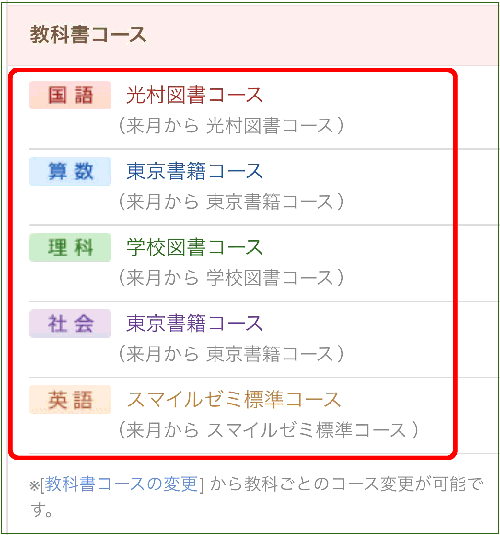
II 選択肢から教科書を選択する(公立小学校以外の場合)
「お子さまが通学されている小学校」が公立小学校以外の場合や、公立小学校であっても手動でリストから選択する場合は、以下の操作を行います。
■操作
- 「みまもるネット」にログインします。
- 左上のメニューから、[サービス設定]を開きます。
- [(お子さまのお名前)さんの利用設定]を開きます。
- 画面右上の[MENU]をタップし、[ご契約内容の確認/変更]をタップします。*1
*1操作する場合は、画面左側の[ご契約内容の確認/変更]を選択して、5.へ進みます。
- 「ご契約一覧」で受講者名をタップします。
- 「ご契約内容詳細」の[教科書コースの変更]を選択します。*2
*2操作する場合は、「ご契約内容詳細」で該当の受講者名欄の[教科書コースの変更]を選択します。
- 「教科別配信コース」の画面で、[今月から][来月から]のいずれかを選択します。
※[今月から]を選択すると、今月の講座の進捗状況は一旦リセットされます。
即座に新しい教科書コースの一覧を取得するには、タブレットの再起動が必要です。 - 「お子さまが通学されている小学校」を設定/変更します。
- 教科書の一覧から、学校で使用している教科書を各教科ごとに選択します。
※学校で使用している教科書がリストに含まれていない場合は、「スマイルゼミ 標準コース」を選択します。
- 選択した教科書に間違いないことを確認の上、画面下の[設定]を選択します。
設定内容が反映されます。
- 「ご契約内容詳細」の「教科書コース」の一覧で、正しく表示されていることを確認します。
<画面例>